1、本例,需要我们将A1:C6选区内的一维表格转换为二维表格。首先,打开Excel文件,点击”方方格子“选项卡。

2、然后,我们选中A1:C6.
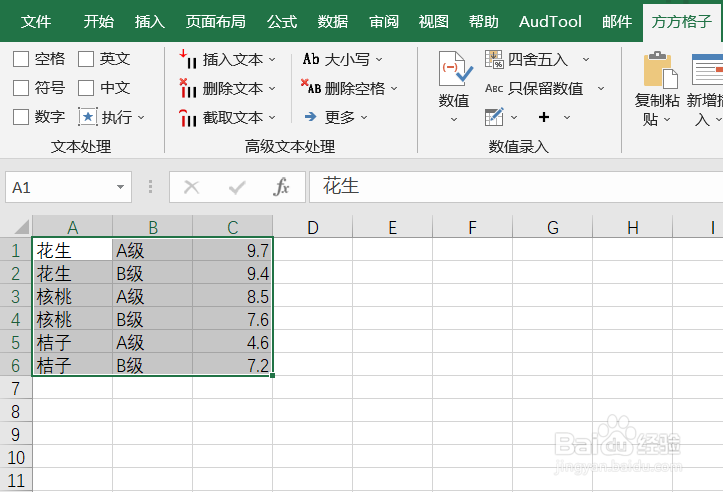
3、接着,找到并点击下图所示的“合并转换”。
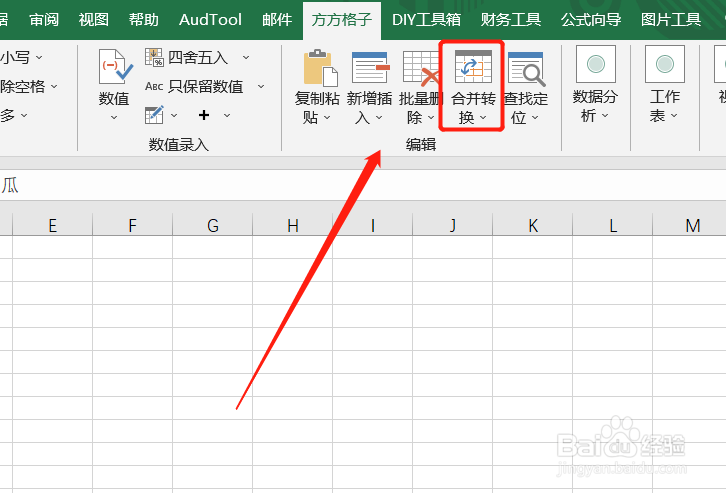
4、点击后,会出现一个下拉菜单,我们找到并点击其中的“行列转换”。

5、这时,会出现一个对话框,我们根据需求填写相应内容后,点击“确定”即可。

6、点击后,我们就可以得到一个二维表格啦!

时间:2024-10-14 20:45:12
1、本例,需要我们将A1:C6选区内的一维表格转换为二维表格。首先,打开Excel文件,点击”方方格子“选项卡。

2、然后,我们选中A1:C6.
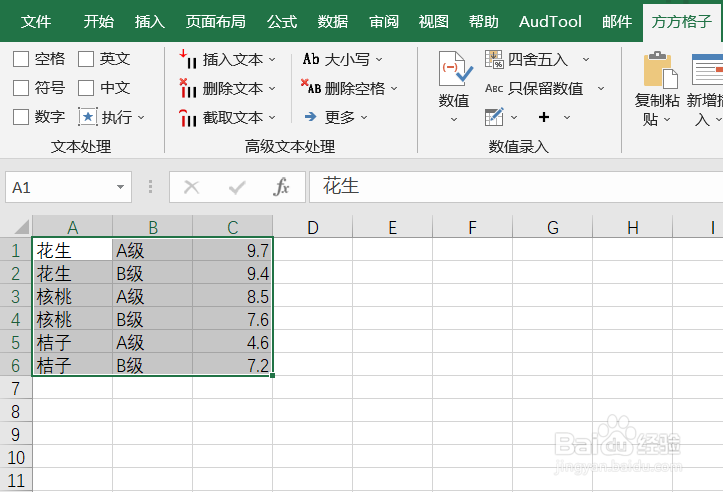
3、接着,找到并点击下图所示的“合并转换”。
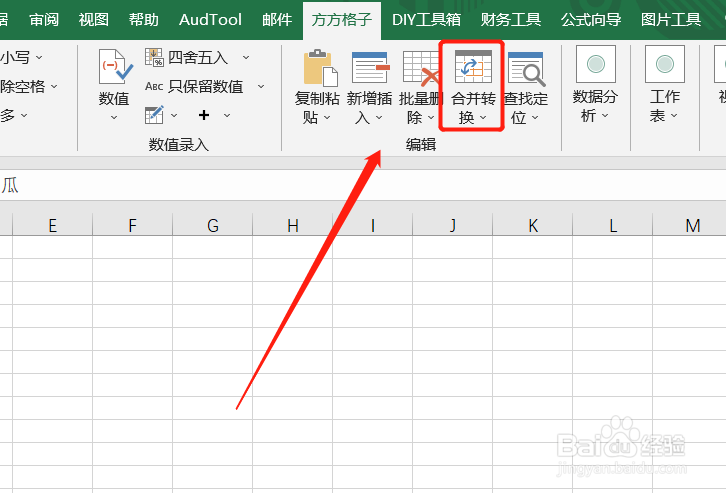
4、点击后,会出现一个下拉菜单,我们找到并点击其中的“行列转换”。

5、这时,会出现一个对话框,我们根据需求填写相应内容后,点击“确定”即可。

6、点击后,我们就可以得到一个二维表格啦!

